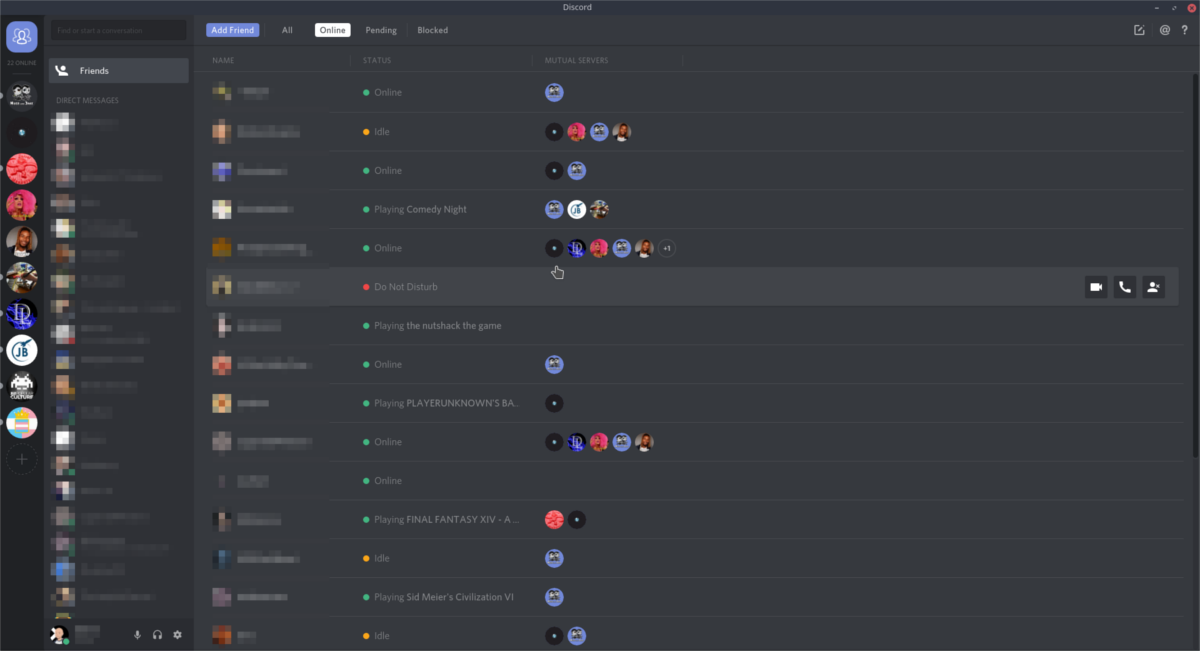Você usa Discord no Linux ? Você precisa atualizar para os recursos mais recentes, mas não sabe como? Nós podemos ajudar! Acompanhe neste guia enquanto examinamos como atualizar o Discord no Linux!
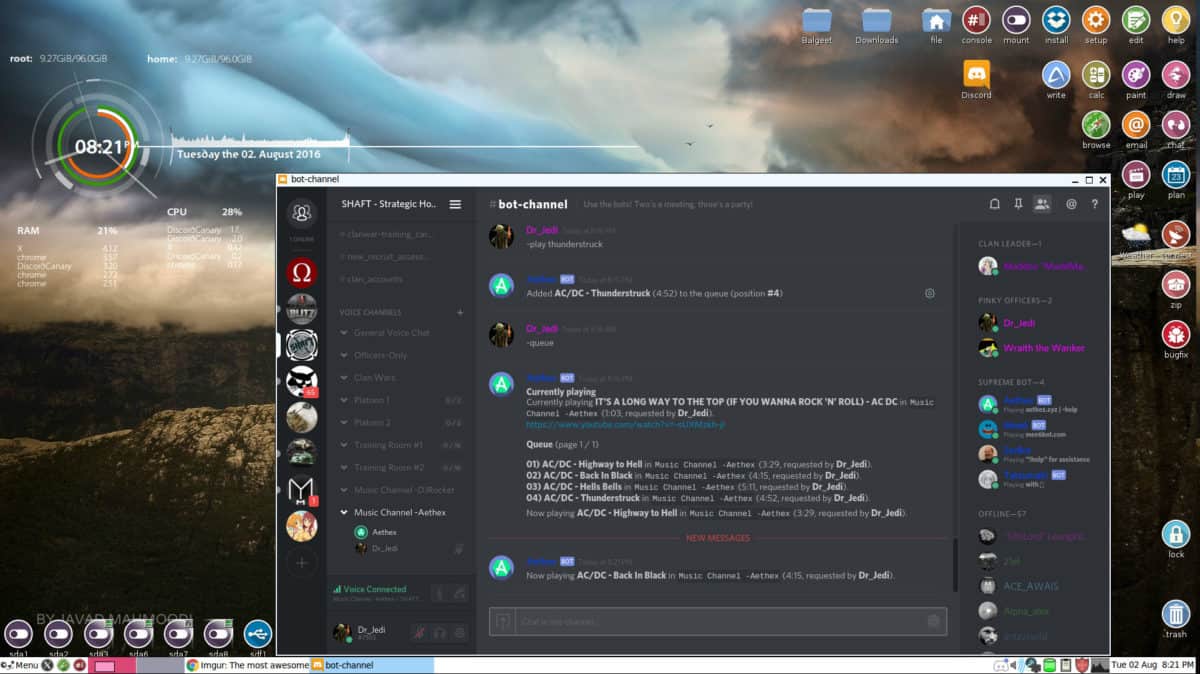
Instruções de atualização do Ubuntu
Quando chegar a hora de atualizar o Discord no Ubuntu, você não será capaz de fazê-lo através dos procedimentos tradicionais de atualização do Ubuntu (atualização apt/atualização apt). Em vez disso, o Discord precisa ser atualizado através do site do Discord.
Para iniciar o processo de atualização, feche o Discord. Em seguida, use a combinação de teclado Ctrl + Alt + T para abrir uma janela de terminal. Você também pode abrir uma janela de terminal procurando por “Terminal” no menu do aplicativo.
Assim que a janela do terminal for aberta, use o comando wget para baixar o Discord mais recente pacote DEB diretamente do site do Discord para o seu PC Ubuntu. Este download não demorará muito, pois o Discord é muito pequeno.
wget https://discordapp.com/api/download?platform=linux-O ~/Downloads/discord.deb
Após a conclusão do download, use o comando CD para mover para a pasta “Downloads”. Esta pasta contém o arquivo de pacote “discord.deb” necessário para atualizar seu cliente Discord no Ubuntu.
cd ~/Downloads
Para atualizar, use o comando apt install no arquivo de pacote “discord.deb”. Ele irá detectar que é uma atualização e atualizar o Discord em seu sistema Ubuntu.
sudo apt install./discord.deb
Instruções de atualização do Debian
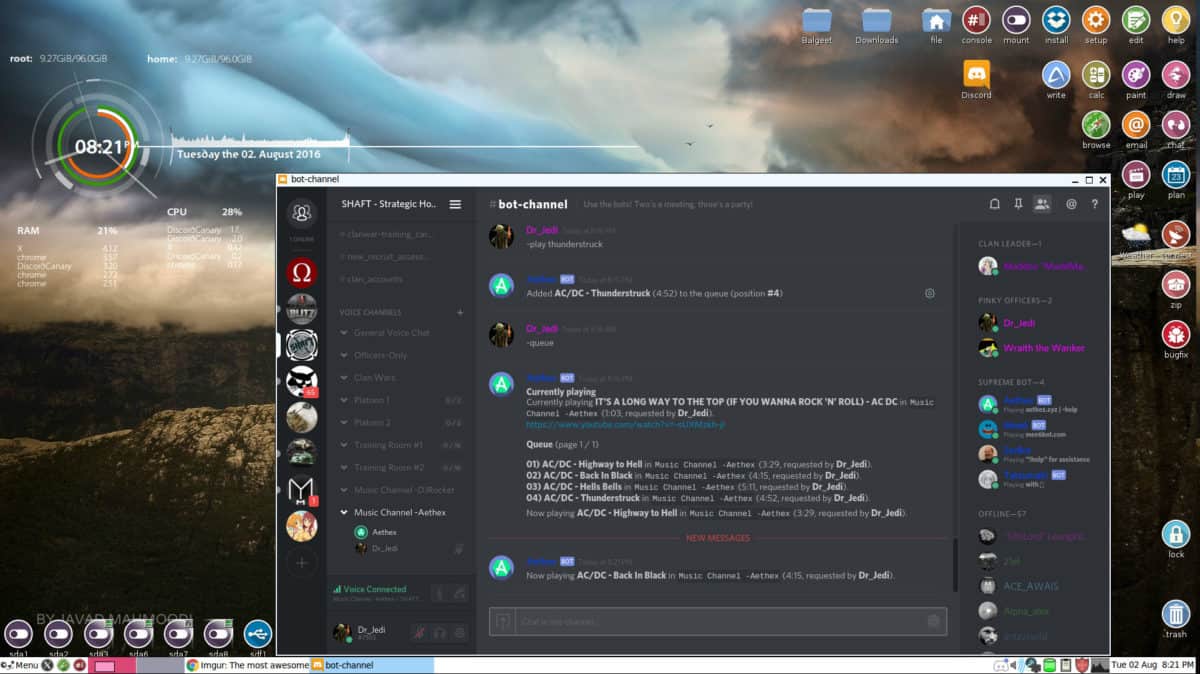
Embora a maioria dos aplicativos esteja incluída nas fontes de software Debian Linux estão desatualizados, o Discord não, pois é distribuído por meio de um pacote DEB. Portanto, mesmo se estiver usando uma versão mais antiga do Debian (como 8 ou 9), você ainda pode atualizar o Discord para a versão mais recente.
Para iniciar a atualização, você precisará abrir uma janela de terminal. Abra uma janela de terminal na área de trabalho do Debian Linux e pressione Ctrl + Alt + T no teclado. Ou pesquise “Terminal” no menu do aplicativo e abra-o assim.
Assim que a janela do terminal for aberta, use o wget para baixar a versão mais recente do Discord para o Debian. Em seguida, use o comando CD para mover para a pasta “Downloads”.
wget https://discordapp.com/api/download?platform=linux-O ~/Downloads/discord.deb
Quando o download for concluído, use o comando CD para mover para a pasta “Downloads”. Em seguida, use o comando dpkg para atualizar a versão do Discord em seu PC Debian Linux com o novo pacote.
cd ~/Downloads/ sudo dpkg-i discord.deb
Instruções de atualização do Arch Linux
Arch Linux é um dos principais sistemas operacionais Linux que inclui o Discord em suas fontes de software, portanto, os usuários não precisam baixar o pacote e instalá-lo manualmente. Em vez disso, para instalar a atualização, faça o seguinte.
Primeiro, abra uma janela de terminal na área de trabalho do Arch Linux. Assim que estiver aberto, use o comando pacman-Syyu . Este comando faz muitas coisas ao mesmo tempo. Por exemplo, ele atualiza as fontes de software do Arch Linux, instala os patches mais recentes e assim por diante.
sudo pacman-Syyuu
Após a execução do comando, o Discord deve estar atualizado. Se não estiver, você pode não ter o software instalado. Para reinstalá-lo, faça o seguinte.
sudo pacman-S discord
Instruções de atualização do Fedora
Se você usa o Discord no Fedora, provavelmente o instalou por meio do “RPM Fusion Non-free”. Para atualizá-lo para os recursos mais recentes, abra uma janela de terminal na área de trabalho do Fedora. Quando a janela do terminal estiver aberta, use o comando dnf update para verificar e instalar as atualizações mais recentes.
atualização sudo dnf
Depois que o DNF verificar se há atualizações, você deverá ser capaz de obter o Discord mais recente instalado e funcionando. Se não for atualizado, é provável que você não o tenha instalado. Para fazê-lo funcionar no Fedora, instale o RPM Fusion Non-free e, em seguida, use o comando abaixo.
sudo dnf install discord
Instruções de atualização do OpenSUSE
O Discord está disponível para usuários do OpenSUSE no repositório de software “Non-Oss”. Se você instalou o Discord, mas não o atualiza há algum tempo, será necessário atualizá-lo para aproveitar os recursos mais recentes. Para atualizar o Discord no OpenSUSE, comece abrindo uma janela de terminal na área de trabalho.
Assim que a janela do terminal for aberta, use o comando zypper update para verificar e instalar as atualizações mais recentes. Provavelmente, se você tiver o repo de software “Non-Oss” habilitado, o Discord será atualizado para os recursos mais recentes após a execução deste comando.
atualização sudo zypper
Se o Discord não estiver atualizado, pode ser necessário reinstalá-lo. Para fazer isso, use o seguinte comando zypper install .
sudo zypper install discord
Instruções de atualização Flatpak
O Discord está disponível na loja de aplicativos Flathub como um pacote Flatpak . Para atualizar a versão mais recente do Discord no Flatpak, comece abrindo uma janela de terminal na área de trabalho.
Assim que a janela do terminal estiver aberta, verifique se há atualizações e instale-as usando o comando flatpak update .
atualização do sudo flatpak
Instruções de atualização instantânea
Se você instalou o Discord por meio de o armazenamento de pacotes Snap , você precisará usar o terminal para atualizá-lo. Primeiro, abra um terminal pressionando Ctrl + Alt + T no teclado. A partir daí, use o comando snap refresh para instalar as atualizações mais recentes do Discord.
atualização do sudo snap